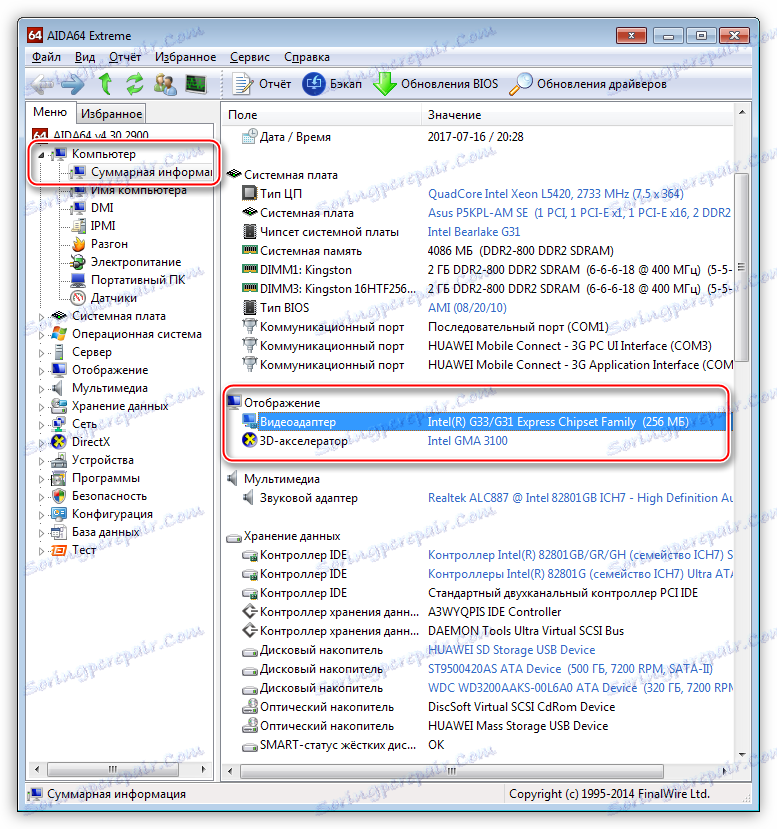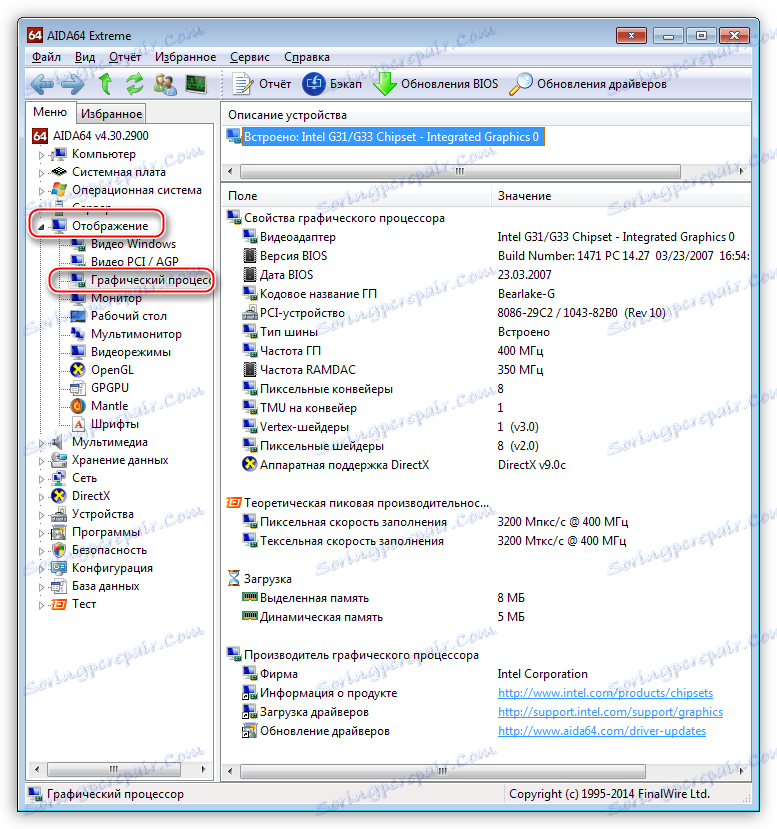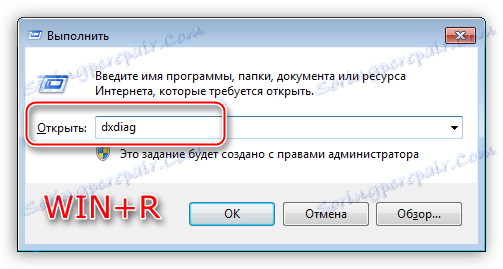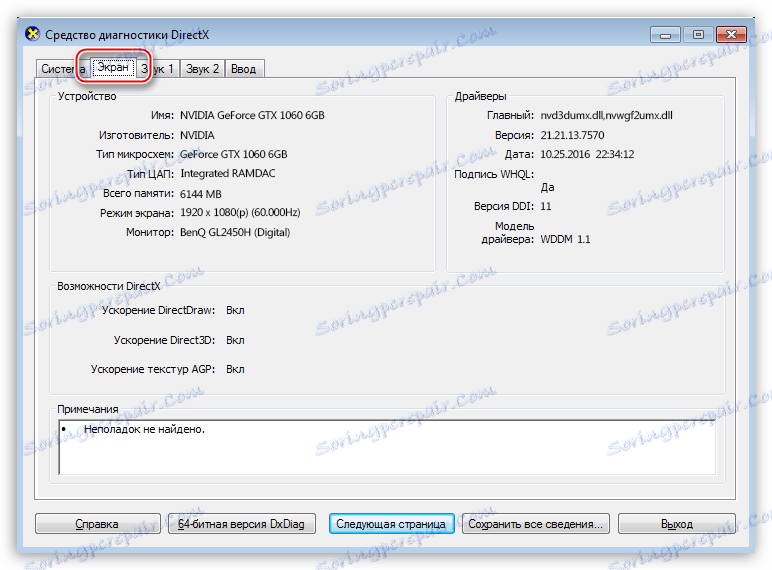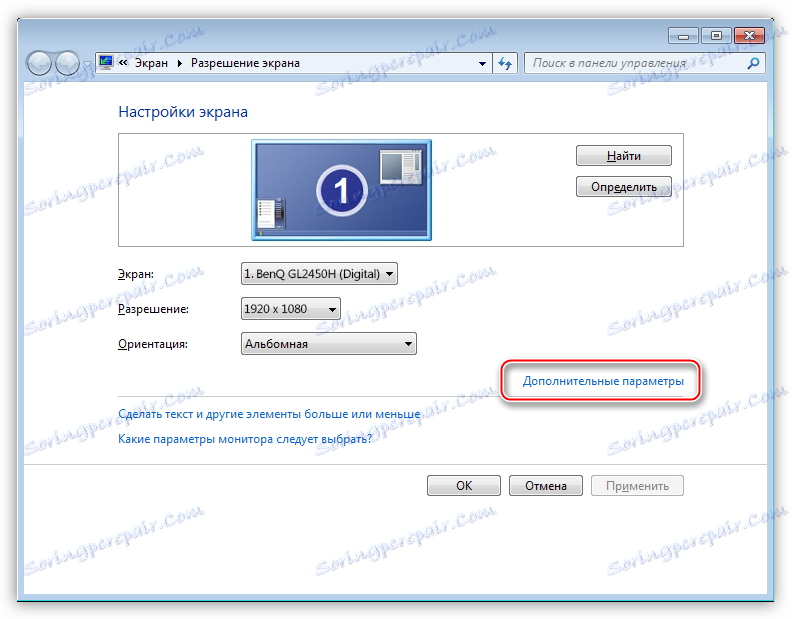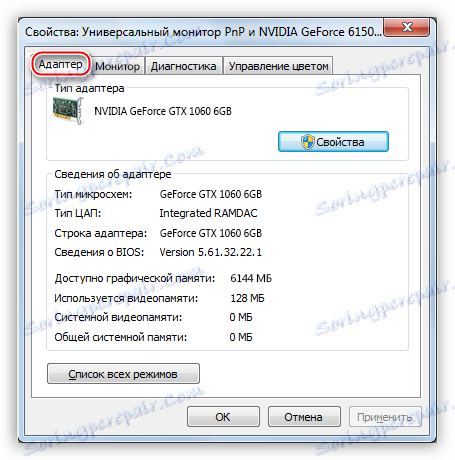Určete parametry grafické karty
Potřeba zobrazení vlastností nevyhnutelně nastává při nákupu nové nebo použité grafické karty. Tyto informace nám pomohou pochopit, zda nám prodejce neopomene, a také pomůže zjistit, jaké úkoly může grafický akcelerátor řešit.
Obsah
Zobrazení vlastností grafické karty
Parametry grafické karty lze nalézt několika způsoby, z nichž každý budeme podrobněji diskutovat níže.
Metoda 1: Software
V přírodě existuje velké množství programů, které mohou číst informace o systému. Mnohé z nich jsou univerzální a některé jsou "zaostřené" pro práci s určitým zařízením.
- GPU-Z .
Tento nástroj je navržen tak, aby fungoval výhradně s grafickými kartami. V hlavním okně programu vidíme většinu informací, o které nás zajímá: název modelu, objem a frekvence paměti a grafického procesoru,
![Hlavní okno programu GPU-Z pro určení vlastností grafické karty]()
- AIDA64 .
AIDA64 je jedním z představitelů univerzálního softwaru. V sekci "Počítač" ve větvi "Souhrnné informace" můžete vidět název grafického adaptéru a množství video paměti,
![Stručné informace o grafickém adaptéru v části souhrnných informací o počítači v programu AIDA64]()
a pokud přejdete do části "Zobrazení" a přejdete do části "Grafický procesor" , program vám poskytne podrobnější informace. Kromě toho a další položky v této části obsahují informace o vlastnostech grafiky.
![Podrobné informace o GPU v části AIDA64]()
Metoda 2: Nástroje systému Windows
Systémové nástroje Windows jsou schopny zobrazit informace o grafickém adaptéru, ale v komprimované podobě. Lze získat data o modelu, velikosti paměti a verzi ovladače.
- Diagnostický nástroj rozhraní DirectX.
- Přístup k tomuto nástroji lze získat z nabídky "Spustit" zadáním příkazu dxdiag .
![Volání nástroje Diagnostika rozhraní DirectX z nabídky Spustit zobrazíte vlastnosti grafické karty v systému Windows]()
- Karta "Zobrazení" obsahuje stručné informace o grafické kartě.
![Zobrazení souhrnu GPU pomocí nástroje pro diagnostiku rozhraní DirectX]()
- Přístup k tomuto nástroji lze získat z nabídky "Spustit" zadáním příkazu dxdiag .
- Vlastnosti monitoru.
- Další funkce zabudovaná do operačního systému. Je volána z plochy kliknutím pravého tlačítka myši. V kontextové nabídce Průzkumníka vyberte možnost "Rozlišení obrazovky" .
![Volání funkce Rozlišení obrazovky z pracovní plochy Windows pro zobrazení vlastností grafické karty]()
- Poté klikněte na odkaz Rozšířené možnosti .
![Volání dalších parametrů monitoru pro zobrazení vlastností grafické karty v systému Windows]()
- V okně vlastností, které se otevře, na kartě Adaptér můžeme vidět některé vlastnosti grafické karty.
![Informace o grafickém adaptéru v okně vlastností monitoru v systému Windows]()
- Další funkce zabudovaná do operačního systému. Je volána z plochy kliknutím pravého tlačítka myši. V kontextové nabídce Průzkumníka vyberte možnost "Rozlišení obrazovky" .
Metoda 3: Stránky výrobce
Tato metoda se používá v případě, že svědectví softwaru není důvěryhodné nebo byl plánován nákup a bylo nutné přesně určit parametry grafické karty. Informace získané na webu mohou být považovány za referenční a mohou být porovnány s informacemi, které nám software poskytl.
Chcete-li vyhledat data o modelu grafického adaptéru, stačí zadat jeho název do vyhledávače a poté vybrat stránku na oficiálním webu.
Například Radeon RX 470:
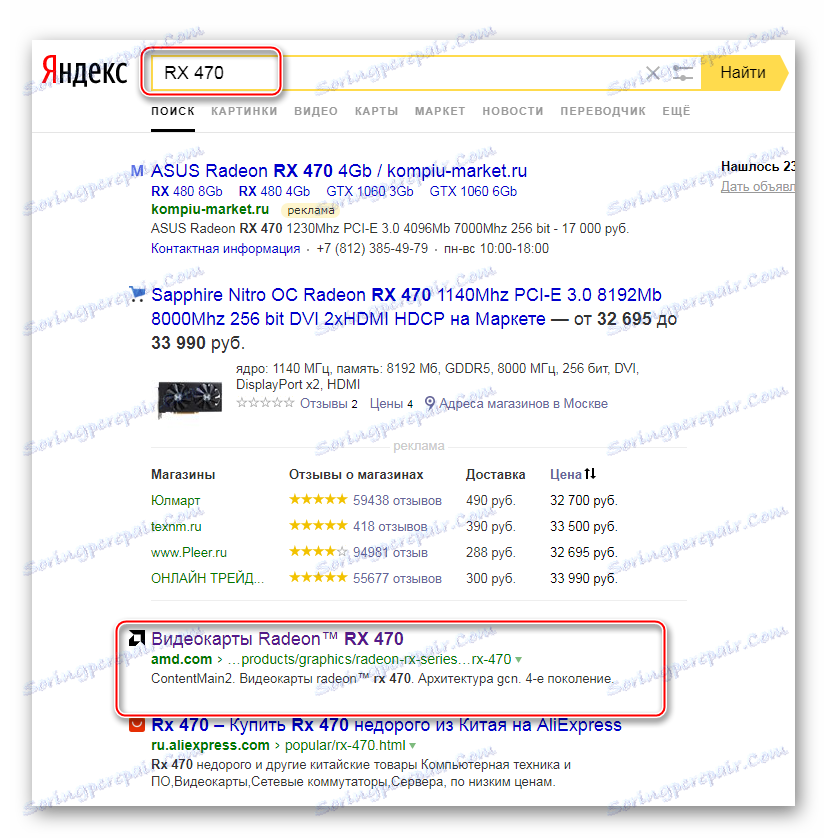
Stránka s vlastnostmi:
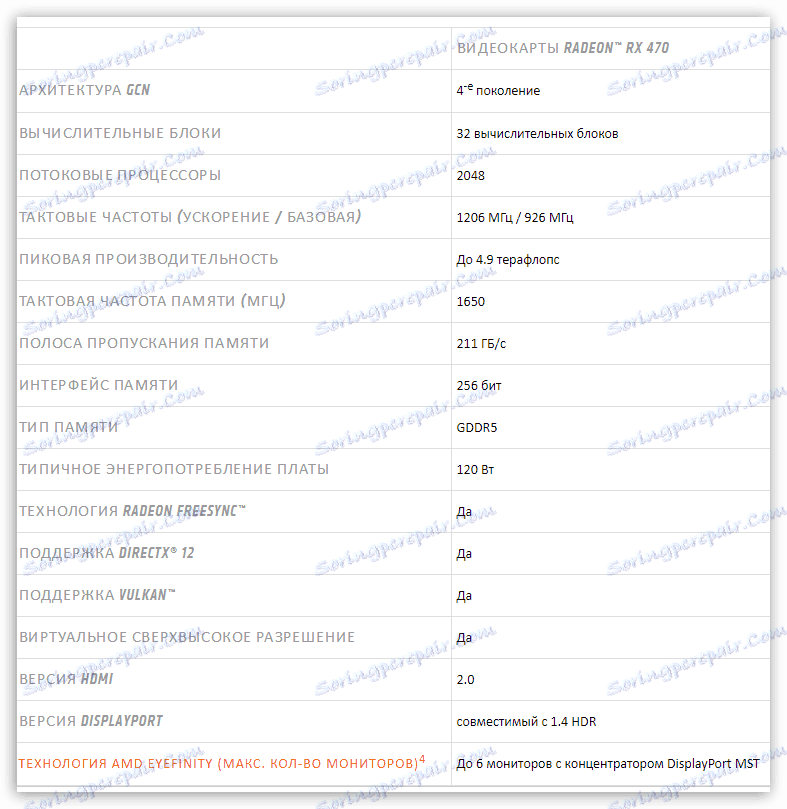
Vyhledání vlastností grafických karet NVIDIA:
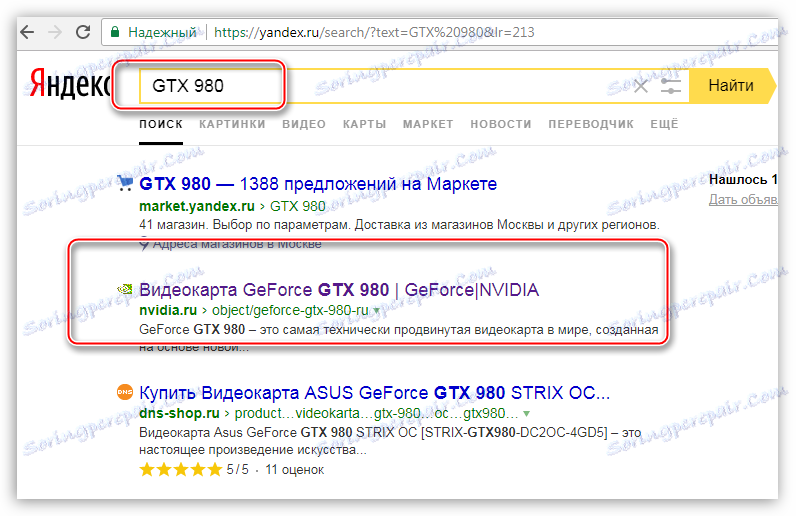
Chcete-li zobrazit informace o parametrech GPU, přejděte na kartu "Specifikace" .
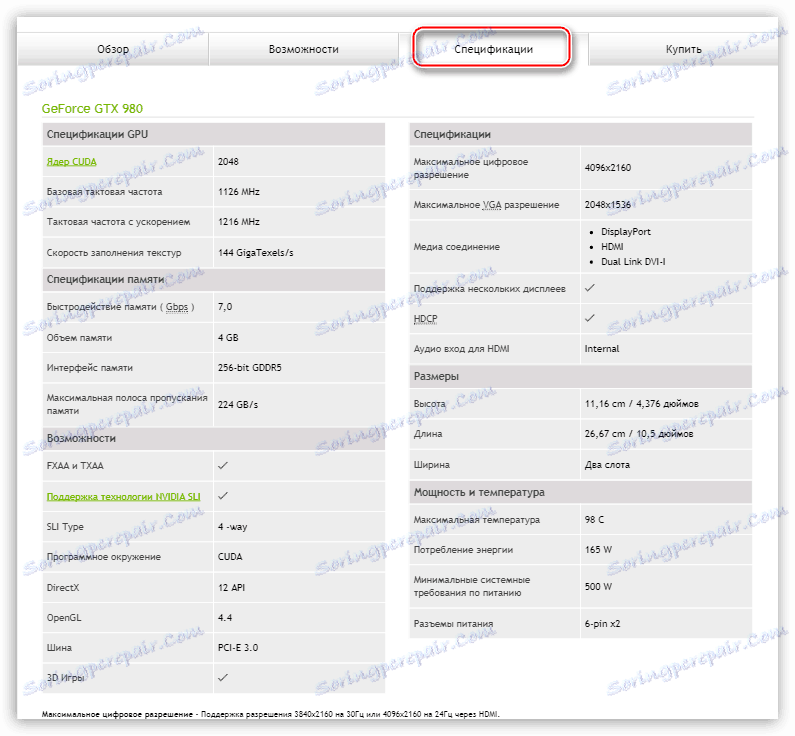
Výše uvedené metody vám pomohou zjistit nastavení adaptéru nainstalovaného v počítači. Tyto metody použijte nejlépe v komplexu, to znamená najednou - získáte nejspolehlivější informace o grafické kartě.